
Điều chỉnh vị trí in
Bạn có thể điều chỉnh vị trí in khi in bị lệch hoặc nhô ra khỏi phạm vi in. Có thể điều chỉnh vị trí in cho từng nguồn giấy.
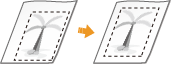
 |
Đảm bảo rằng các điều kiện sau được cài đặt chính xác trước khi thực hiện điều chỉnh vị trí in. Cài đặt nguồn giấy để điều chỉnh (Cài Đặt Tùy Chỉnh  <Nạp Giấy> <Nạp Giấy>  <Nguồn Nạp Giấy Mặc Định>) <Nguồn Nạp Giấy Mặc Định>)Cài đặt chế độ in (1 mặt/2 mặt) để điều chỉnh (Cài Đặt Tùy Chỉnh  <In 2 Mặt>) <In 2 Mặt>)Cài đặt loại giấy để nạp Chỉ định khổ giấy và loại giấy Khi thực hiện điều chỉnh vị trí in, hãy cài đặt đúng loại giấy cho nguồn giấy, thay vì chọn <Tự Do>. |
Bước 1: In vị trí in hiện tại
Bạn có thể in bản in mẫu để xác nhận hướng và khoảng cách để điều chỉnh.
1
Chọn <Đặt> trên màn hình <Home>. Màn hình <Home>
2
Chọn <Điều Chỉnh/Bảo Trì>  <Điều Chỉnh Chất Lượng Hình>
<Điều Chỉnh Chất Lượng Hình>  <Điều Chỉnh Vị Trí In>.
<Điều Chỉnh Vị Trí In>.
 <Điều Chỉnh Chất Lượng Hình>
<Điều Chỉnh Chất Lượng Hình>  <Điều Chỉnh Vị Trí In>.
<Điều Chỉnh Vị Trí In>.3
Chọn <Mẫu In>  <Có>, và nhấn
<Có>, và nhấn  .
.
 <Có>, và nhấn
<Có>, và nhấn  .
.Một bản in mẫu được xuất ra.
Bước 2: Xác nhận hướng và khoảng cách để điều chỉnh
Các dấu để xác nhận vị trí in được in trên bản in mẫu. Vị trí của các dấu này xác định hướng và khoảng cách để điều chỉnh. Thông thường, tất cả các dấu đều được in trên mép giấy.
Xem bản in mẫu
Mép dẫn của giấy xuất ra là mép trên của bản in mẫu. Hãy nhớ cạnh nào là cạnh trên cùng khi cầm tờ giấy lên.
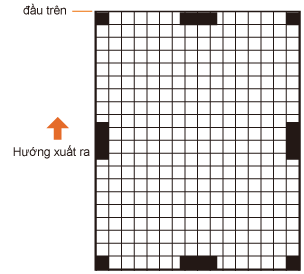
Khi vị trí in bị lệch
Cần phải điều chỉnh vị trí in khi các dấu xác nhận vị trí in bị lệch. Có thể chỉ định hướng của vị trí in bằng giá trị dương (+) hoặc giá trị âm (-) và có thể chỉ định khoảng cách bằng milimét. Để thực hiện điều chỉnh theo chiều dọc, cài đặt giá trị âm (-) để di chuyển vị trí in lên hoặc giá trị dương (+) để di chuyển vị trí in xuống. Để thực hiện điều chỉnh theo chiều ngang, cài đặt giá trị âm (-) để di chuyển vị trí in sang trái hoặc giá trị dương (+) để di chuyển vị trí in sang phải.
Chiều dọc 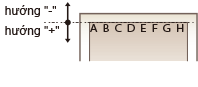 | Chiều ngang 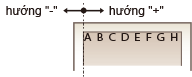 |
Trong ví dụ sau, vì cần phải dịch chuyển vị trí in lên 3,5 mm và sang phải 1,5 mm, hãy chỉ định -3,5 mm theo chiều dọc và +1,5 mm theo chiều ngang.
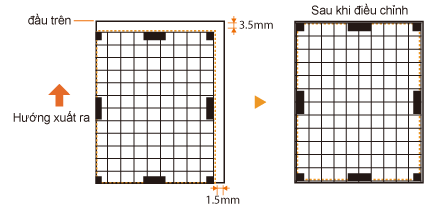
Bước 3: Điều chỉnh vị trí in cho từng nguồn giấy
Điều chỉnh vị trí in sau khi xác nhận hướng và khoảng cách để điều chỉnh. Có thể điều chỉnh vị trí in trong phạm vi -3,5 mm đến +3,5 mm theo cả chiều ngang và dọc, với gia số 0,1 mm.
1
Chọn <Đặt> trên màn hình <Home>. Màn hình <Home>
2
Chọn <Điều Chỉnh/Bảo Trì>  <Điều Chỉnh Chất Lượng Hình>
<Điều Chỉnh Chất Lượng Hình>  <Điều Chỉnh Vị Trí In>.
<Điều Chỉnh Vị Trí In>.
 <Điều Chỉnh Chất Lượng Hình>
<Điều Chỉnh Chất Lượng Hình>  <Điều Chỉnh Vị Trí In>.
<Điều Chỉnh Vị Trí In>.3
Chọn nguồn giấy để điều chỉnh hoặc <Thông dụng> để điều chỉnh tất cả các nguồn giấy.

Điều chỉnh vị trí in theo chiều dọc để in 2 mặt
Có thể điều chỉnh vị trí in của trang đầu tiên (mặt trước) của chức năng in hai mặt với <Thông dụng>. Có thể điều chỉnh vị trí in của trang thứ hai (mặt sau) với cài đặt cho từng nguồn giấy.
Trang đầu tiên (mặt trước) | Cài đặt giá trị cho <Thông dụng>  <Điều Chỉnh Dọc (Mặt 1 cho Trang 2 Mặt)> <Điều Chỉnh Dọc (Mặt 1 cho Trang 2 Mặt)> |
Trang thứ hai (mặt sau) | Cài đặt giá trị cho từng nguồn giấy  <Điều Chỉnh Dọc (Mặt 1/2 Trang 2 Mặt)> <Điều Chỉnh Dọc (Mặt 1/2 Trang 2 Mặt)> |
4
Chọn hướng để điều chỉnh và kết hợp in một mặt/hai mặt, và nhấn  .
.
 .
.5
Cài đặt giá trị điều chỉnh và nhấn  .
.
 .
.Nhập giá trị dựa trên kết quả in của bản in mẫu bằng  /
/ .
.
 /
/ .
.Đối với <Điều Chỉnh Dọc (Mặt 1 cho Trang 2 Mặt)>, vị trí in của tất cả các nguồn giấy được điều chỉnh với giá trị đã nhập.
Lặp lại các bước từ 3 đến 5 để điều chỉnh các vị trí và nguồn giấy khác.
6
Xuất ra bản in mẫu và kiểm tra xem việc điều chỉnh đã được thực hiện đúng chưa. Bước 1: In vị trí in hiện tại